품질 손실 없는 5가지 최고의 H.265에서 H.264로 변환하는 프로그램
"왜 폰에서 이 H265 동영상을 재생할 수 없나요?" 당신도 이런 고민을 하고 있다면 그 이유는 대다수의 인기 있는 기기에서 H.265을 완전히 지원하지 않기 때문입니다. 그리고 문제 해결 방법은 오직 H265를 H264로 변환하는 것입니다.
H265은 HEVC 형식으로도 알려져 있습니다. 그렇다면 HEVC를 H264로 변환하는 방법은 무엇일까요? 이 글을 읽고 나면 최고의 비디오 컨버터 H.265에서 H.264로 변환할 수 있는 방법을 알게 될 것입니다.
파트 1: HitPaw Univd - 품질 손실 없이 일괄로 H.265에서 H.264로 변환
HitPaw Univd (HitPaw Video Converter) 는 여러분이 알아둬야할 H.265에서 H.264로 변환하는 최고의 추천 프로그램입니다. 우리가 가장 걱정하는 것은 HEVC를 H264로 변환할 때 품질 손실이 발생할 수 있는 것입니다. 그러나 HitPaw Univd로 H265를 H264로 변환할 때는 이런 문제가 전혀 발생하지 않습니다. HitPaw Univd는 이미지 하위 레이어의 보조 편집 없이 파일 형식을 재작업하는 기술을 가지고 있기 때문입니다. 즉, 손실 없이 H265를 H264로 변환할 수 있습니다.
또한 HitPaw Univd는 GPU 및 CPU 가속을 지원하므로 H265에서 H264로의 변환 속도가 최대 90배까지 빨라질 수 있습니다. 여러분이 많은 수의 H265 파일을 가지고 있을 수도 있으므로 일괄적으로 H265에서 H264로 변환하고 싶어할 수도 있습니다. 그리고 지금 말씀해 드리는 것은 이 프로그램의 가장 놀라운 기능 중 하나입니다.
놓치지 말아야 할 훌륭한 기능
- 90배 더 빠른 비디오 변환 속도
- 일괄 변환 지원
- 손실 없는 동영상 변환
- 1000개 이상의 형식 및 장치로 비디오 변환
- 부가적인 비디오 편집 기능으로 비디오 경험을 향상시킬 수 있음
HitPaw Univd를 사용하여 H265를 H264로 변환하는 방법
1. PC 또는 Mac에 HitPaw Univd를 다운로드하고 설치합니다.
2. 변환해야하는 H265 파일을 입력합니다. "파일 추가"를 클릭하거나 파일을 변환 탭으로 드래그합니다. 일괄 변환을 수행하려면 모든 H265 파일을 하나의 폴더에 넣어서 "폴더 추가"를 선택하면 한꺼번에 모든 파일을 입력할 수 있습니다.

3. H264 형식 및 저장할 폴더를 선택합니다.

상단 오른쪽 모서리에 있는 하드웨어 가속 감지 및 무손실 변환 탭을 클릭하여 하드웨어 가속 및 무손실 가속을 활성화 또는 비활성화로 설정할 수 있습니다.

4. 변환된 탭에서 종료된 파일을 확인하려면 폴더 열기를 클릭하거나 변환 후 h264 비디오를 자르거나 병합하는 등 간단한 편집을 수행할 수 있습니다.

HitPaw Univd의 우수한 확장 기능에 대해 더이상 논의할 필요는 없겠지만 편리하고 간단한 H265에서 H264로 변환기가 필요하고 일괄 변환을 하려는 경우라면 변환 속도와 변환 품질 측면에서 최고의 선택이라고 할 수 있습니다.
파트 2: H265에서 H264로 효율적으로 변환할 수 있는 다른 HEVC to H264 변환기
H265에서 H264로의 변환기를 무료로 소유하고 싶어하는 욕구를 충족시킬 수 있는 기능이 있는 우수한 소프트웨어가 많습니다. 대부분의 사람들은 H265에서 H264로 트랜스코딩하려는 경우 "무료"가 아마도 떠오르는 최우선 요인 중 하나일 것입니다. 다음 소개글을 통해 H265에서 H264로 무료로 변환하는 방법을 알아보실 수 있습니다.
1. Handbrake에서 H.265를 무료로 H.264로 변환하기
우리 모두 알다시피 Handbrake는 H.265에서 H.264로 무료로 변환할 때에 있어 훌륭한 소프트웨어입니다. 이는 여러 가지 비디오 포맷과 Windows 및 Linux 시스템을 모두 지원합니다.
하지만 H.265을 H.264로 변환할 때 변환 알고리즘과 비트율을 선택할 수 없으며 대용량 비디오의 경우 시간이 오래 걸립니다.
H.265를 H.264로 변경하는 방법은 간단합니다.
-
변환해야하는 H265 비디오를 업로드하거나 드래그하여 가져옵니다.
-

-
"대상"에서 출력 폴더를 선택하고 "컨테이너"를 클릭하여 H264 형식을 선택합니다.
-

-
"변환 시작"을 클릭하고 H265를 H264로 변환하기 시작합니다.
2.HEVC를 H.264로 변환하는 비디오 변환기- FFmpeg
FFmpeg는 오픈소스 소프트웨어로 무엇보다도 완전히 무료입니다. 더 놀라운 것은 FFmpeg가 독립적인 프로그램이 아니라 변환, 인코딩, 오디오 믹싱, 필터링 등의 기능을 모두 포함하는 것입니다.
그러나 많은 기능을 가지고 있다는 사실은 양날의 검이 될 수 있는데 초보자들이 FFmpeg에서 HEVC를 H264로 변환하려고 할 때 사용하기 매우 어려울 수도 있습니다. 코딩의 기본 사항을 모른다면 소프트웨어로 어디서부터 시작해야할지 모를 것입니다.
다음은 FFmpeg에서 HEVC를 H264로 변경하는 방법입니다:
-
PC 또는 Mac에서 FFmpeg를 다운로드합니다.
-

-
환경 변수를 설정합니다. "내 PC"를 마우스 오른쪽 버튼으로 클릭한 다음 "속성", "고급 시스템 설정" 및 "환경 변수"를 차례로 클릭합니다. 변수에 FFmpeg를 추가해야 합니다.
-

-
CMD를 실행하고 FFmpeg을 입력합니다.
-

3.VLC를 사용하여 H.265(HEVC)에서 H.264로 변환하기
VLC는 독특한 HEVC를 H264로 변환하는 소프트웨어입니다. VLC가 인기가 높은 이유는 확장 프로그램의 기능이 매우 강력하고 완전히 무료하기 때문입니다. H265를 H264로 쉽게 변환할 수 있는 것은 물론이고 매우 좋은 동영상 플레이어이기도 합니다.
하지만 단점은 사용자 인터페이스가 구식이기 때문에 지루함을 느낄 수도 있습니다.
다음은 VLC로 H265를 H264로 변환하는 방법입니다:
-
"변환/저장"을 선택하여 변환해야할 H265 파일을 입력합니다.
-

-
H264 파일을 저장할 경로를 선택한 다음 "변환/저장"을 클릭합니다.
-

-
"프로필"에서 H264 비디오 형식을 선택한 후 변환 프로세스를 시작합니다.
-

4.온라인 H265에서 H264로의 변환기
컴퓨터에서 소프트웨어를 다운로드할 공간이 충분하지 않을 때 온라인으로 H265를 H264로 변환하고 싶을것입니다. 이에 맞추어 HitPaw Online Video Converter라는 다운로드 문제 없는 완벽한 오프라인 무료 H265 to H264 변환기를 권장합니다. 또한 데스크톱 소프트웨어보다 사용하기 쉽습니다.
다음은 HitPaw Univd Online로 온라인에서 HEVC를 H264로 변환하는 방법입니다:
-
PC, Mac 또는 모바일 장치의 브라우저에서HitPaw Univd Online웹사이트에 접속합니다./p>
-
변환해야할 H265 파일을 선택합니다.
-

-
참고: 무료 버전에서는 20M보다 작은 파일만 변환할 수 있습니다.
-
"변환할 형식"에서 H264 형식을 선택하고 "변환"을 클릭합니다.
-

파트 3: 당신한테 필요한 H265에서 H264로의 변환기 선택을 도움
여러 가지 뛰어난 제품들 중에서 어떤 것을 선택해야 할지 모를 수 있습니다. 특히 한 제품에 장단점이 결합되어 있는 경우 더욱 그렇습니다. 아래 부분에서는 결정을 내리는 데 도움을 드릴 것입니다.
| 제품 | HitPaw Univd | Handbrake | VLC | FFmpeg | 온라인 변환기 |
|---|---|---|---|---|---|
| 변환 속도 | 90배 빠름 | 70배 빠름 | 30배 빠름 | 느림 | 중간 |
| 일괄 변환 지원 여부 | 지원 | 지원 | 지원 | 지원 | 지원 |
| 인터페이스 | 현대적 | 일반적 | 과거형 | 복잡함 | 깔끔함 |
| 화질 손실 유무 | 없음 | 없음 | 없음 | 지원 | 없음 |
| 사용 난이도 | 낮음 | 낮음 | 보통 | 높음 | 낮음 |
비교해 보면 변환 속도가 그다지 중요하지 않고 프로그램 인터페이스에 높은 요구 사항이 없다면 VLC와 Handbrake와 같은 제품을 선택해도 충분합니다. 그러나 동시에 고속과 아름다운 인터페이스 등의 요구 사항이 있을 경우 의심할 여지 없이 HitPaw Univd (HitPaw Video Converter) 가 최고의 선택일 것입니다.
파트 4: H.265에서 H.264로 변환에 대해 알아두어야 할 것들
H.265에서H.264로 변환하는 방법을 배웠으면 H.265 또는 H.264 자체에 대해 알아보고 싶을 수도 있습니다.
H265과 H264란 무엇이며 H265와 H264의 차이점은 무엇인가요?
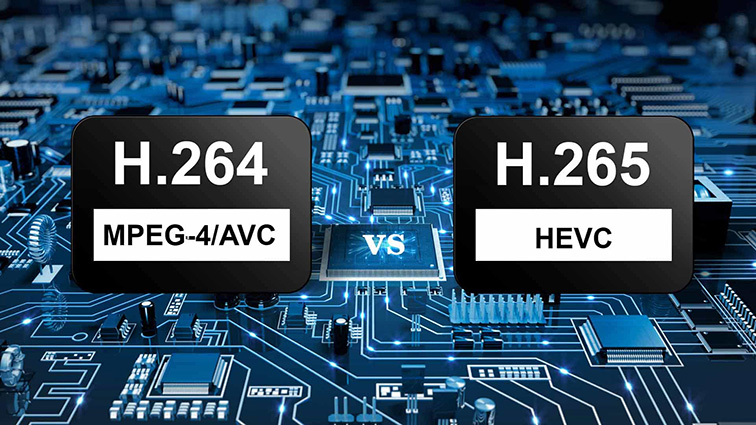
H265: H.265는 MPEG-H 프로젝트의 일부으로 폭넓게 사용되는 고급 비디오 코딩의 후속인 높음 Efficiency Video Coding (HEVC) 및 MPEG-H Part 2로 알려져 있습니다.
H264: H264는 MPEG-4 파트 10이라고도 하는 고급 비디오 코딩(AVC)으로 블록 지향 모션 보정 코딩을 기반으로 하는 비디오 압축 표준입니다.
H.265은 H.264의 개선 버전인 새로운 인코딩 프로토콜입니다. 알고리즘을 최적화함으로써 H264는 1Mbps 미만의 속도로 표준 정의 디지털 이미지 전송을 실현할 수 있습니다. H.265는 H.264의 업그레이드 버전인 새로운 인코딩 프로토콜입니다. 알고리즘의 최적화로 인해 H264는 1Mbps 미만의 속도로 표준 화질 디지털 이미지 전송을 실현할 수 있으며 H265는 1~2Mbps의 전송 속도로 720P(해상도 1280*720) 일반 고화질 오디오 및 비디오를 전송할 수 있습니다.
Q.H265 VS H264: H265가 H264보다 나은가요?
A.H.265의 출현은 제한된 대역폭에서 더 높은 품질의 네트워크 비디오를 전송하기 위한 것입니다. H.265 연구의 주요 내용은 압축 효율성 개선, 강화된 오류 복구 기능, 실시간 지연 감소, 채널 취득 시간 및 임의 접근 지연 감소, 복잡성 감소 등입니다.
하지만 녹화용으로 널리 사용되는 H.264는 여전히 비디오 코딩 분야의 대부분을 차지하고 있습니다. H.264는 블루레이 디스크의 코덱 표준으로 유명하며 모든 블루레이 플레이어는 H.264를 디코딩할 수 있어야 합니다. 이것이 바로 재생할 수 없는 경우 H265를 H264로 변환하는 변환기를 사용할 필요가 있는 이유입니다.
결론
모든 것을 종합해 보면 적어도 언제든지 당신의 요구 중 하나를 충족시키는 H265- H264 변환기를 선택할 수 있습니다. 예를 들어, 파일이 작고 아무것도 다운로드하지 않고 변환을 하려는 경우 온라인 H265 to H264 변환기를 자유롭게 시도해 볼 수 있습니다. 그러나 제일 좋은 품질, 변환 속도 및 모든 최고의 기능을 원하는 경우 HitPaw Univd (HitPaw Video Converter)를 다운로드하는 것을 망설이지 마세요. 많은 우수한 기능들로 당신을 실망시키지 않을 것입니다.







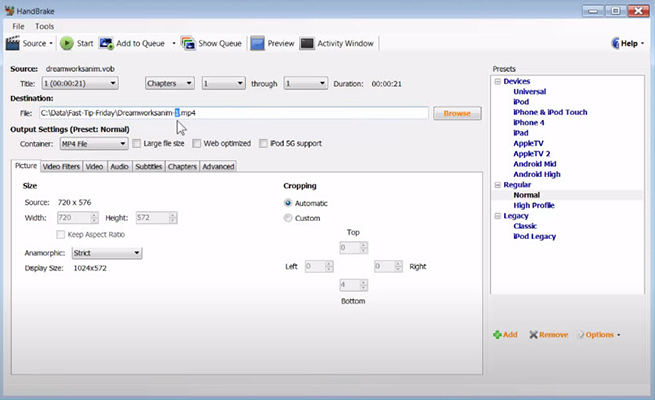

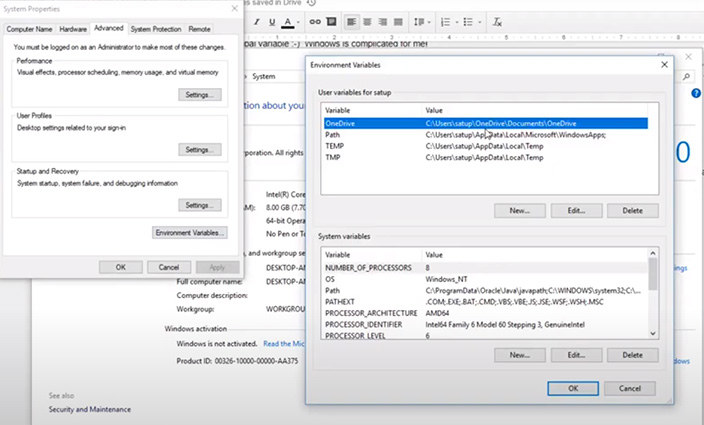
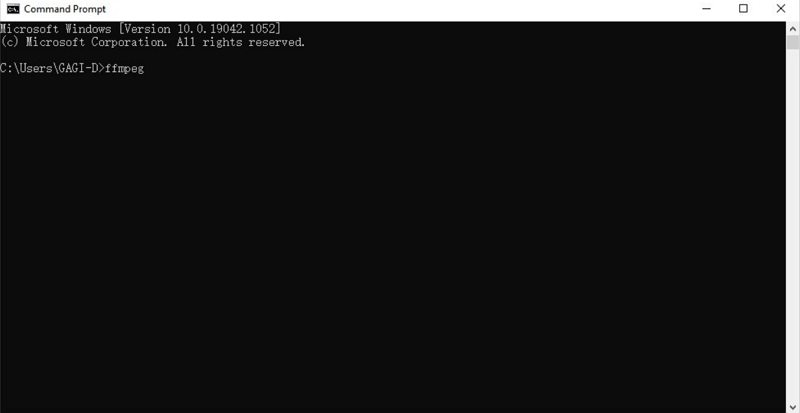

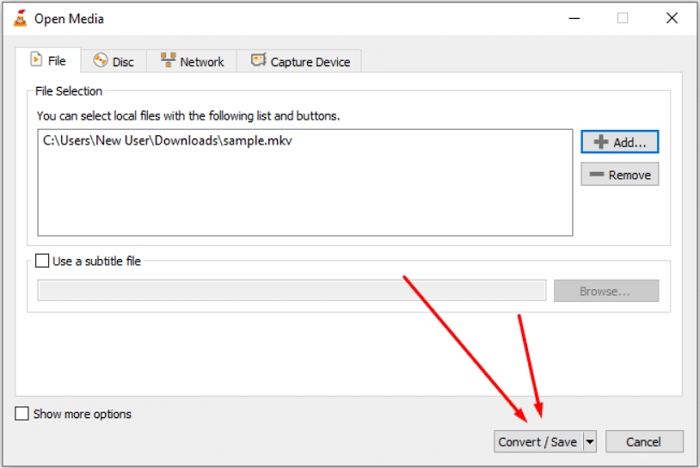

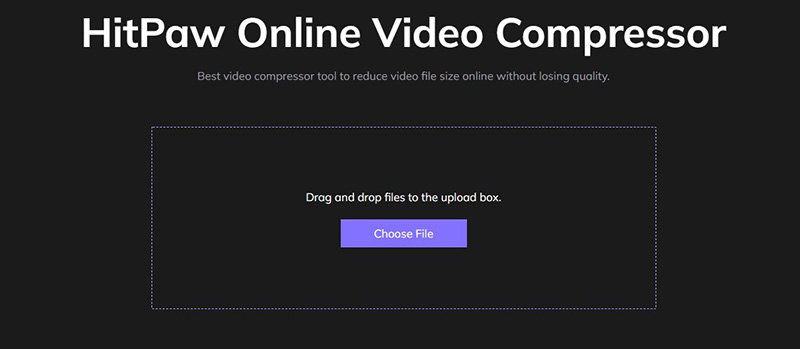
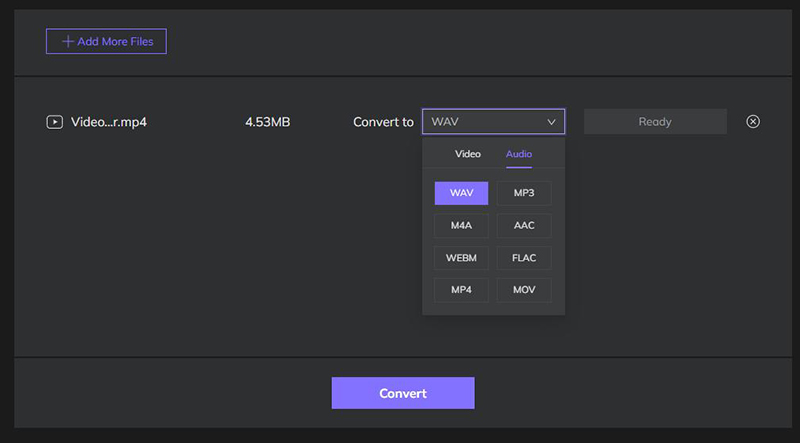

 HitPaw Univd
HitPaw Univd  HitPaw Watermark Remover
HitPaw Watermark Remover 
기사 공유하기:
제품 등급 선택:
김희준
편집장
새로운 것들과 최신 지식을 발견할 때마다 항상 감명받습니다. 인생은 무한하지만, 나는 한계를 모릅니다.
모든 기사 보기댓글 남기기
HitPaw 기사에 대한 리뷰 작성하기